Tips
Det är tillgängligt för dig att redigera videon genom att lägga till effekter och ändra längd i "Inställningar".
När det gäller video kan folk alltid hänvisa till AVI och DivX HD, men dessa två har inte exakt samma attribut. AVI eller Audio Video Interleave är ett videoformat utvecklat av Windows. Jobbet i AVI-format är att innehålla den komprimerade video och ljud. DivX HD är en codec för komprimering av videofiler, som fungerar för att göra videofilerna mindre utan nästan ingen kvalitetsförlust.

Konvertera AVI till DIVX
Problemet är att AVI-videofiler ibland tar för mycket lagringsutrymme, och det är nödvändigt att konvertera AVI till DivX HD för att spara lite utrymme och göra förbättringar och utgåvor till videon. Vad mer är när du behöver spela AVI-filer på PS3 eller Xbox bör du också byta AVI till DivX. I den här tutorialen kommer vi först att jämföra AVI och DivX HD i detalj och sedan ge några förslag för dig att konvertera AVI till DivX HD.
Vad ska skillnaderna vara mellan AVI och DivX codec videoformat? För att få en klar idé mellan de två typerna av videofiler kan du lära dig mer detaljerad information från följande diagram innan du konverterar AVI till DivX.
| AVI | DivX HD | |
| Definition | Video Format | Codec |
| Utvecklare | Microsoft | DivX Inc. |
| Funktion | Innehåller videor | Komprimera videoformat |
| Funktioner | Ingen hårdvarvideouppspelning / synkron kontroll och realtidsuppspelning / Öppna AVI digital videofil | Högkvalitativ videouppspelning upp till 4K och streaming till enheter / avancerade ljudfunktioner |
| Uppfinna tid | Innehåller videor | Komprimera videoformat |
| Stödande typer | H.264/MPEG-4AVC VideoFormat(*.avi)/AVI - Audio-Video.lnterleaved(*.avi) /Lossless.uncompressed.AVI(*.avi) | MP3, AAC, MPEG-4, H.264, H.265 |
| /AVI: med DVcodec(*.avi) | ||
| Fördelar | 1. Populärt videoformat 2. Stöd olika typer inklusive DivX HD |
1. Nästan ingen kvalitetsförlust 2. Kunna konvertera olika format 3. Inkludera extrafunktioner som Xsub-undertexter eller kapitel |
| Nackdelar | 1. Stor i storlek 2. Kan tappa kvaliteten i kompressionsprocessen |
Kan bara spela DivX HD-videor på själva DivX Player |
Aiseesoft Video Converter Ultimate erbjuder att konvertera olika typer av videor till önskvärda format utan att förlora kvaliteten, inklusive konvertera AVI till DivX HD. Det erbjuder också att förbättra och redigera videor enligt dina egna behov. Låt oss nu se hur du konverterar AVI till DivX HD på datorn.
Viktiga funktioner i Aiseesoft Video Converter Ultimate
steg 1 Hämta och installera Video Converter
Ladda ner Aiseesoft Video Converter Ultimate och installera programmet. Starta programmet för att konvertera AVI till DivX HD. Välj knappen "Lägg till fil" och lägg till AVI-video från din dator, eller dra bara filen från skrivbordet.

steg 2 Välj DivX som utgångsformat
Öppna rullgardinsmenyn "Profil" och klicka på "Allmän video", en lista med videoformat dyker upp. Välj "DivX" som ditt format. Klicka på "Bläddra" -knappen och välj destinationen för utgångsvideon.
Tips
Det är tillgängligt för dig att redigera videon genom att lägga till effekter och ändra längd i "Inställningar".
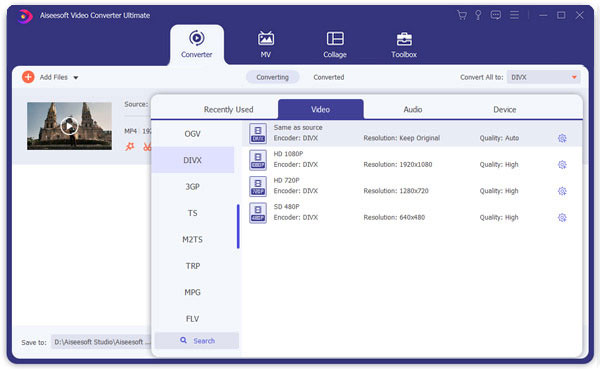
steg 3 Konvertera AVI till DivX HD
Klicka på "Convert" -knappen längst ner till höger och börja konvertera AVI till DivX HD. När du har avslutat detta steg, titta på videon på din elektroniska utrustning för att se till att du har uppnått den önskvärda effekten.

Om du inte vill ladda ner AVI till DivX-omvandlare kan du hitta den rekommenderade onlinelösningen för att konvertera AVI till DivX HD. Det är säkert mer bekvämt att konvertera online eftersom du inte behöver ladda ner och installera programvara. Men online-omvandlaren har också vissa begränsningar, till exempel storleksbegränsningen. Låt oss nu se hur du konverterar AVI till DivX HD på Bear File Converter.
steg 1 Gå till webbplatsen för Bear File Converter https://www.ofoct.com/ och klicka på "video converter" i menyraden. Sedan kommer en webbsida som består av flera typer av konvertering upp. Välj den sista och klicka på "Konvertera AVI till DivX HD".
steg 2 Börja välja inställningsalternativet. Du kan ställa in storlek och videokvalitet såväl som ljudsamplingsfrekvens och ljudkanaler för önskad utgångsvideo. Var bara uppmärksam på den uppladdade filstorleken, som bör vara mindre än 50 MB.
steg 3 Under inställningen klickar du på knappen "Lägg till fil" eller dra AVI-filer till den här sidan för att ladda upp filen du vill konvertera AVI till DivX HD. Om filen kommer från webbplatsen kan du skriva in adressen till AVI-videon i det tomma fältet. Och börja konvertera AVI till DivX HD.
Tips
Alla överförda och konverterade filer raderas automatiskt efter två timmar.
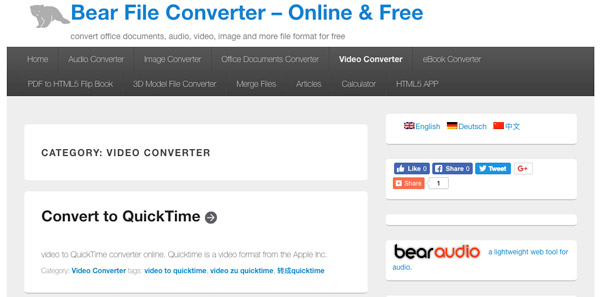
I den här tutorialen har vi lärt oss skillnaden mellan AVI och DivX HD och nödvändigheten av att konvertera AVI till DivX HD. Att konvertera filer online är mer bekvämt men det är inte lika kraftfullt som att konvertera av Aiseesoft Video Converter Ultimate. Det har ingen begränsning av videostorlek och kan bevara originalet och skicka ut video till din dator. Om du har fler frågor, vänligen kontakta oss på nolltid.